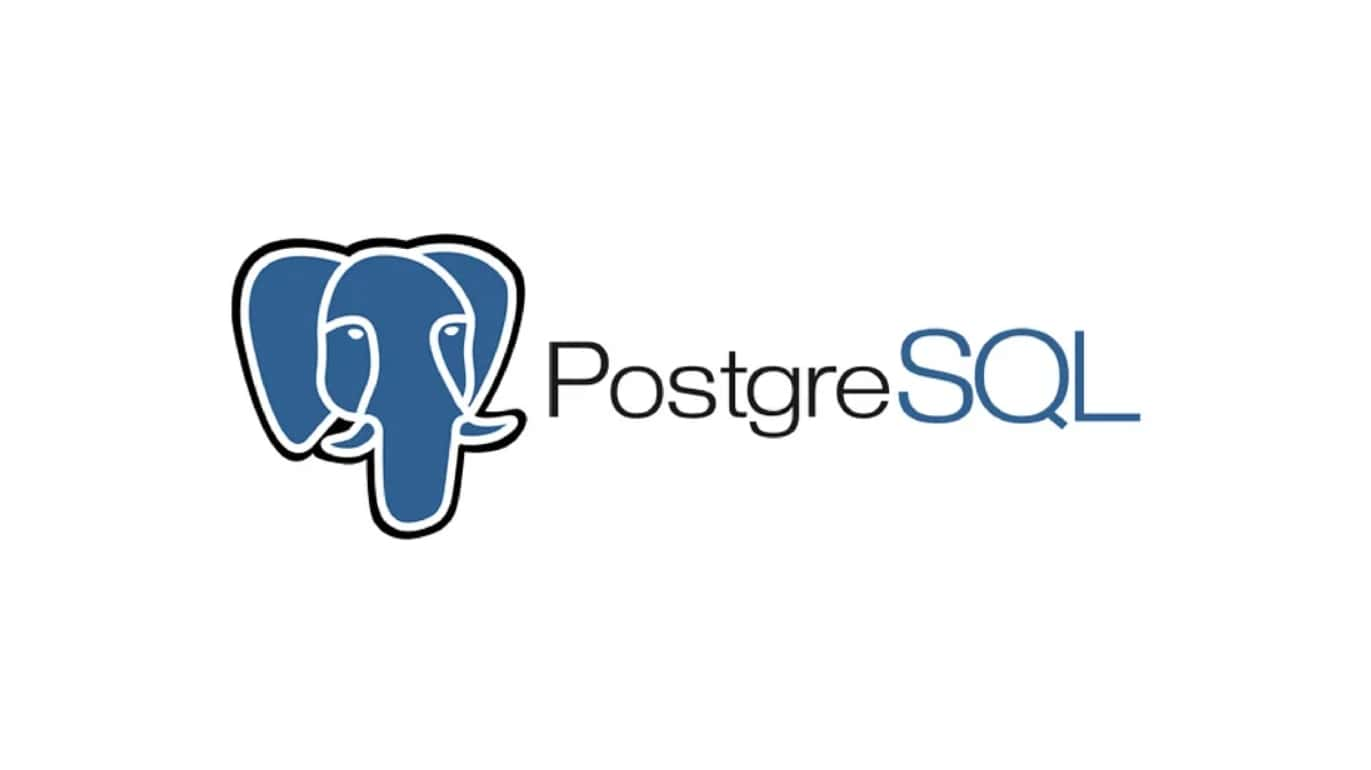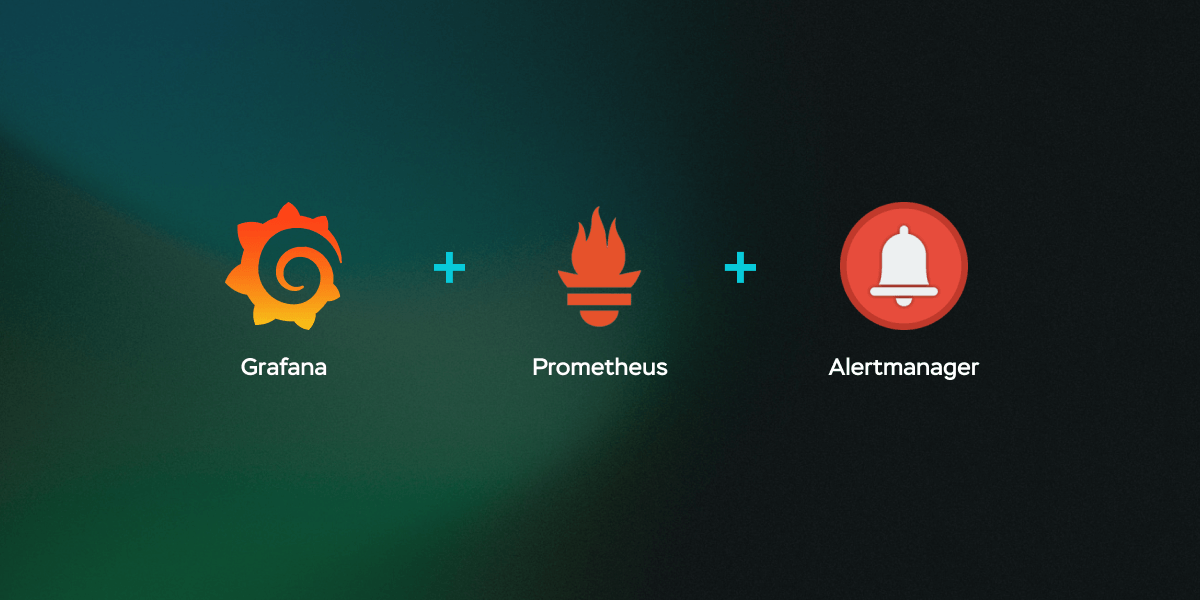使用yum下载rpm包
使用yum下载rpm包的命令是:
1 | yum install --downloadonly --downloaddir=/tmp <package-name> |
请注意,如果下载的包包含未满足的依赖关系,yum将会下载所有依赖关系的包,但不会进行安装。
另外,对于CentOS/RHEL 6或更早期版本,需要安装一个名为yum-plugin-downloadonly的yum插件,才能使用–downloadonly命令选项。
文章作者: Chan Revival
版权声明: 本博客所有文章除特别声明外,均采用 CC BY-NC-SA 4.0 许可协议。转载请注明来源 Chan Revival Sky!
相关推荐

2024-12-13
CentOS yum源常用配置
CentOS yum源常用配置配置本地yum源直接挂载使用ISO镜像 备份原yum源配置文件 1cp -p /etc/yum.repos.d/CentOS-Base.repo /etc/yum.repos.d/CentOS-Base.repo.backup 挂载ISO镜像 1mount -t iso9660 -o loop /home/OracleLinux-R6-U5-Server-x86_64-dvd.iso /mnt 编辑配置文件 1vi /etc/yum.repos.d/local.repo 配置文件内容如下 12345[local_server]name=local_repobaseurl=file:///mntenabled=1gpgcheck=0 清理yum缓存并生成新的缓存 1yum clean all && yum makecache 配置中国国内yum源 备份原yum源配置文件 1cp -p /etc/yum.repos.d/CentOS-Base.repo /etc/yum.repos.d/CentOS-Base.repo.backup 下载阿里云的yum源配置文件 1sudo wget -O /etc/yum.repos.d/CentOS-Base.repo http://mirrors.aliyun.com/repo/Centos-7.repo 清理yum缓存并生成新的缓存 1yum clean all && yum makecache
2024-12-13
Common CentOS Yum Repository Configurations
Common CentOS Yum Repository ConfigurationsConfiguring a Local Yum RepositoryMount and Use an ISO Image Directly Backup the original yum repository configuration file 1cp -p /etc/yum.repos.d/CentOS-Base.repo /etc/yum.repos.d/CentOS-Base.repo.backup Mount the ISO image 1mount -t iso9660 -o loop /home/OracleLinux-R6-U5-Server-x86_64-dvd.iso /mnt Edit the configuration file 1vi /etc/yum.repos.d/local.repo The content of the configuration file is as follows: 12345[local_server]name=local_repobaseurl=file:///mntenabled=1gpgcheck=0 Clear Yum Cache and Generate a New Cache 1yum clean all && yum makecache Configuring a Yum Repository for China Backup the original yum repository configuration file 1cp -p /etc/yum.repos.d/CentOS-Base.repo...

2025-01-15
查看哪些程序占用SWAP
生产系统技术支撑中经常接到SWAP使用率超标的告警,可通过以下命令查看是哪些程序占用了SWAP。 123456789for i in $(ls /proc | grep "^[0-9]" | awk '$0>100'); do if [ -f "/proc/$i/smaps" ]; then swap=$(awk '/Swap:/{a=a+$2}END{print a/1024"M"}' /proc/$i/smaps) #proc_name=$(ps -p $i -o comm= 2>/dev/null) cmd_line=$(ps -p $i -o args= 2>/dev/null) echo "$i $swap $proc_name $cmd_line" fidone | sort -k2nr | head 返回的数据如下: 12345678910112203 22.0664M /usr/bin/gnome-shell899 18.2031M /usr/bin/python2 -Es /usr/sbin/firewalld --nofork --nopid1264 10.5156M /usr/bin/python2 -Es /usr/sbin/tuned -l -P2276 6.59375M /usr/libexec/geoclue -t 52476 6.51562M /usr/bin/gnome-software --gapplication-service1343 6.45312M ...

2024-12-04
Linux命令大全
...

2023-01-06
Linux入门教程 第一章:Linux简介与安装
Linux入门教程 目录Linux入门教程 第一章:Linux简介与安装Linux入门教程 第二章:Linux系统基础命令Linux入门教程 第三章:Linux用户与权限管理 第一章:Linux简介与安装Linux的历史与发展 Linux,是由芬兰程序员Linus Torvalds于1991年创建的一个开源操作系统。它最初是为了提供一个可以替代Unix的免费操作系统而诞生的。Torvalds在当时开发的Linux内核与GNU计划的工具链结合,形成了一个完整的操作系统,这就是今天我们所称之为的“Linux”。Linux与其他操作系统最大的不同之处在于它的开源特性,使得任何人都可以查看、修改其源代码,并自由地重新发布。这种开源模型促使Linux在全球范围内得到了广泛的应用和发展。 随着时间的推移,Linux的发展从一个个人项目转变为全球范围内的合作项目。它逐渐被广泛应用于服务器、桌面以及嵌入式设备等多个领域。如今,Linux是全球大多数服务器的首选操作系统,同时也被许多桌面用户选择作为日常操作系统。 不同Linux发行版的特点 Linux并不是一个单一的操作系统,而是由不同的发行版(Distribution)构成,每个发行版在内核的基础上,提供不同的预配置、包管理系统、应用程序等。常见的几种发行版包括: Ubuntu:Ubuntu是最受欢迎的Linux发行版之一,因其用户友好的界面和强大的社区支持而广受欢迎。它基于Debian,采用APT包管理器,适合桌面用户和开发者。Ubuntu每年发布两个版本,一个是LTS(长期支持版本),另一个是常规版本。 CentOS:CentOS(Community ENTerprise Operating System)是Red...

2023-01-06
Linux入门教程 第二章:Linux系统基础命令
Linux入门教程 目录Linux入门教程 第一章:Linux简介与安装Linux入门教程 第二章:Linux系统基础命令Linux入门教程 第三章:Linux用户与权限管理 第二章:Linux系统基础命令 在Linux系统中,命令行是与系统交互的主要方式之一。掌握基本的Linux命令是使用Linux系统的基础。无论是日常文件管理、系统监控,还是进程管理,命令行都能够帮助用户高效地完成任务。本章将介绍Linux系统中的一些基础命令,包括文件操作、进程管理、系统信息查看、查找文件、管道与重定向等。 终端和命令行的基本概念 Linux系统的核心特点之一就是其命令行界面(CLI)。与图形界面(GUI)不同,命令行界面依靠用户输入命令来操作系统。终端(Terminal)是命令行界面的显示工具,它允许用户输入命令并显示执行结果。常见的终端模拟器有: GNOME Terminal:用于GNOME桌面环境。 Konsole:用于KDE桌面环境。 xterm:最常见的终端模拟器之一。 命令行操作的核心在于输入命令,按下Enter键后系统根据命令执行相应操作。 常用文件操作命令 文件操作是日常Linux使用中最常见的操作之一。以下是一些常用的文件操作命令。 ls:列出目录内容 ls是最常用的查看文件和目录的命令。它列出当前目录中的文件和子目录,默认不显示隐藏文件。 1ls 若要查看包括隐藏文件(以.开头的文件),使用-a选项: 1ls -a 若要查看更详细的信息(如文件权限、大小、修改时间等),可以使用-l选项: 1ls -l cp:复制文件或目录 cp命令用于复制文件或目录。语法如下: 1cp [源文件] [目标文件] 例如,将file1.txt复制到file2.txt: 1cp file1.txt...

2023-01-06
Linux入门教程 第三章:Linux用户与权限管理
Linux入门教程 目录Linux入门教程 第一章:Linux简介与安装Linux入门教程 第二章:Linux系统基础命令Linux入门教程 第三章:Linux用户与权限管理 第三章:Linux用户与权限管理Linux的历史与发展 Linux,是由芬兰程序员Linus Torvalds于1991年创建的一个开源操作系统。它最初是为了提供一个可以替代Unix的免费操作系统而诞生的。Torvalds在当时开发的Linux内核与GNU计划的工具链结合,形成了一个完整的操作系统,这就是今天我们所称之为的“Linux”。Linux与其他操作系统最大的不同之处在于它的开源特性,使得任何人都可以查看、修改其源代码,并自由地重新发布。这种开源模型促使Linux在全球范围内得到了广泛的应用和发展。 随着时间的推移,Linux的发展从一个个人项目转变为全球范围内的合作项目。它逐渐被广泛应用于服务器、桌面以及嵌入式设备等多个领域。如今,Linux是全球大多数服务器的首选操作系统,同时也被许多桌面用户选择作为日常操作系统。 不同Linux发行版的特点 Linux并不是一个单一的操作系统,而是由不同的发行版(Distribution)构成,每个发行版在内核的基础上,提供不同的预配置、包管理系统、应用程序等。常见的几种发行版包括: Ubuntu:Ubuntu是最受欢迎的Linux发行版之一,因其用户友好的界面和强大的社区支持而广受欢迎。它基于Debian,采用APT包管理器,适合桌面用户和开发者。Ubuntu每年发布两个版本,一个是LTS(长期支持版本),另一个是常规版本。 CentOS:CentOS(Community ENTerprise Operating System)是Red...

2017-08-16
使用UDEV在Linux7操作系统下为磁盘配置名称_v1.0
使用UDEV在Linux7操作系统下为磁盘配置名称适用于Linux操作系统 – Oracle Linux 7.0版本及更新Linux x86-64 目标如何使用udev在Oracle Linux 7平台设置自定义的设备名称。 解决方案为/dev/sdb设置自定义的设备名(/dev/asmdisk01p1),配置udev规则如下: 找出设备的UUID 12/usr/lib/udev/scsi_id -g -u /dev/sdb1IET_00020002 保存该UUID,这个ID稍后将会用到。 创建新的udev规划在以下合适的位置创建新的udev规划文件: 1vi /etc/udev/rules.d/99-my-asmdevices.rules 在99-mydevices.rules文件里添加以下内容: 1KERNEL=="sd*[!0-9]", ENV{DEVTYPE}=="disk", SUBSYSTEM=="block", PROGRAM=="/usr/lib/udev/scsi_id -g -u -d $devnode", RESULT=="1IET_00020002", RUN+="/bin/sh -c 'mknod /dev/asmdisk01p1 b $major $minor; chown grid:dba /dev/asmdisk01p1; chmod 0660 /dev/asmdisk01p1'" 保存规则文件。 测试新建的udev规则运行以下命令或重启系统,验证新的udev规则 a) 检查新的设备名称: 12/sbin/udevadm...
评论
公告
若网页打开缓慢,请切换线路(页面顶部)。
If the webpage loads slowly, please switch lines (the option is at the top of the page).
If the webpage loads slowly, please switch lines (the option is at the top of the page).